Cómo borrar el historial de búsqueda de Google
Publicado: 2023-03-29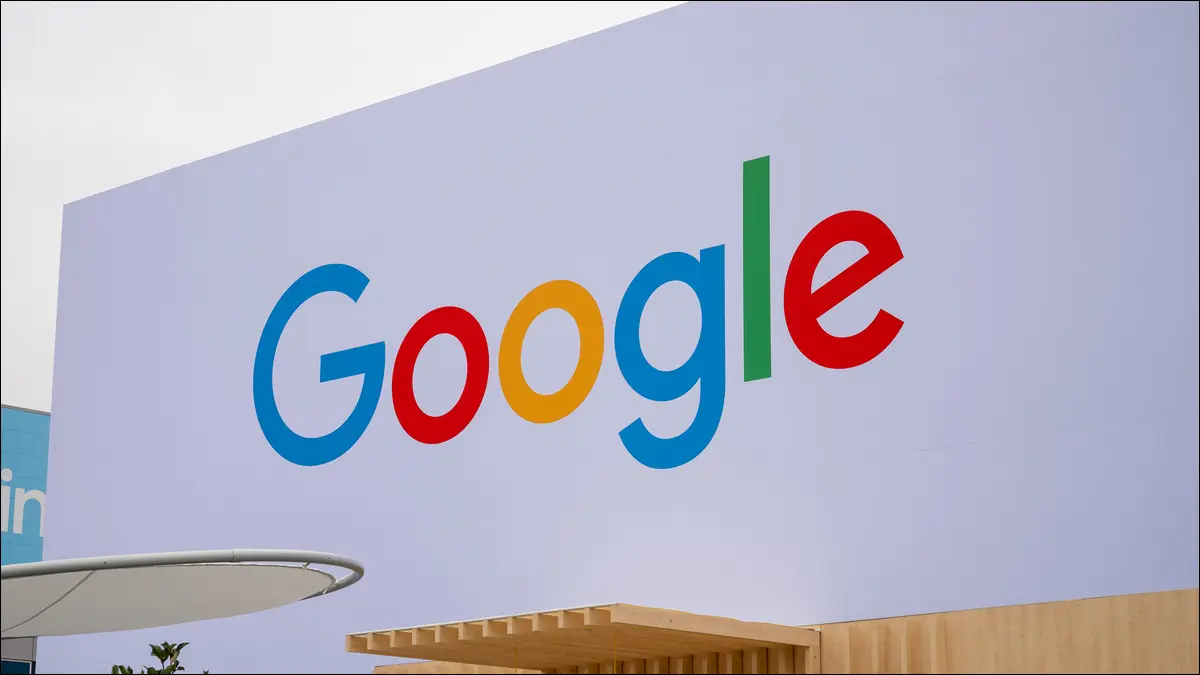
Google sabe mucho sobre ti en función de tu historial de búsqueda. Ese es el objetivo de la Búsqueda de Google, conocer a las personas y brindarles publicidad relevante. Afortunadamente, Google ofrece herramientas que le permiten eliminar ese conocimiento cuando lo desee.
Cómo eliminar el historial de búsqueda de Google de su cuenta
Cómo borrar el historial de búsqueda de Google en iPhone
Cómo eliminar el historial de búsqueda de Google en un teléfono Android
Cómo eliminar elementos de búsqueda individuales
Cómo borrar automáticamente el historial de búsqueda en Google
Borre también el historial de su navegador
Cómo eliminar el historial de búsqueda de Google de su cuenta
El historial de búsqueda de su cuenta de Google se puede eliminar desde cualquier navegador web en myactivity.google.com. Ahí es donde puedes ver todos los datos que Google tiene sobre ti.
En la página "Mi actividad de Google", seleccione "Controles de actividad".

En "Actividad web y de aplicaciones", haga clic en "Administrar toda la actividad web y de aplicaciones".
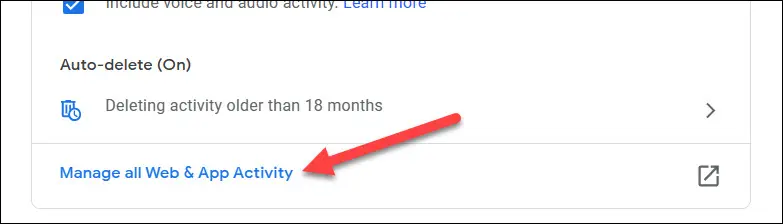
Verá todos los elementos que buscó y, si usa Android y Chrome con la cuenta en la que inició sesión, también todas las aplicaciones y sitios web que visitó. Elimínelos individualmente con el ícono "X" en la esquina superior derecha de cada uno.
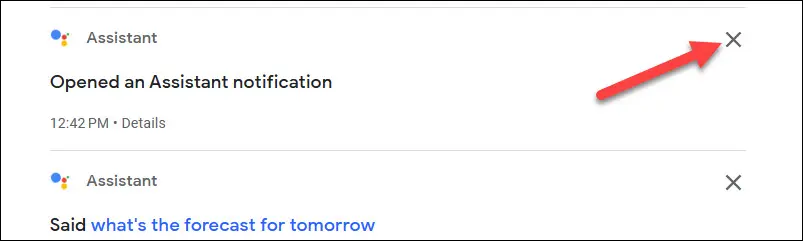
Para eliminar elementos de forma masiva, primero use el filtro en la parte superior izquierda para especificar qué tipo de contenido desea ver.
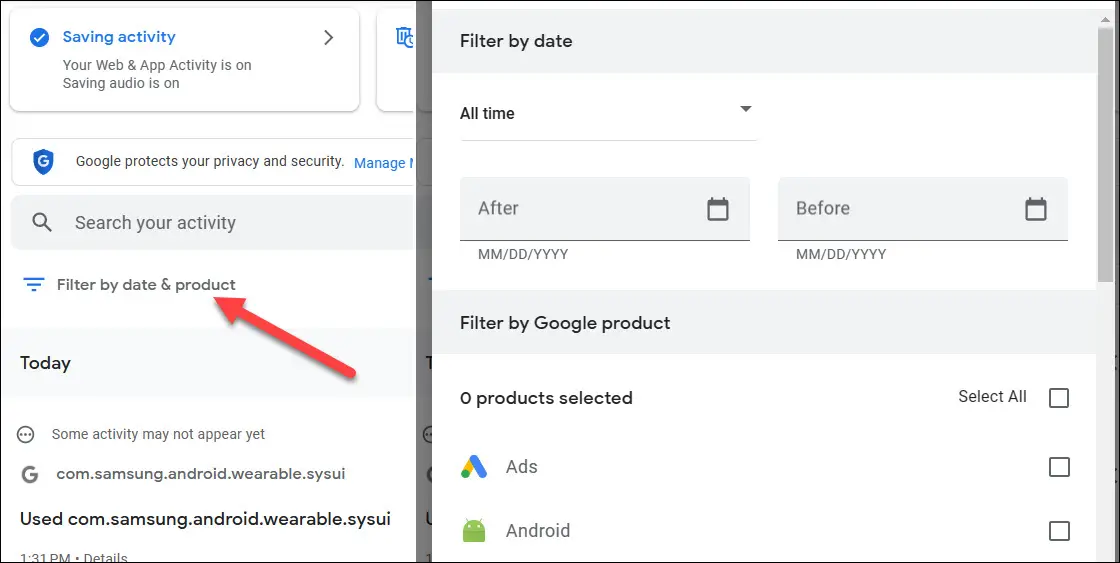
Ahora toque el botón "Eliminar" y elija un rango de tiempo para el tiempo que le gustaría borrar. Puede elegir entre la última hora, el último día, todo el tiempo o seleccionar un rango personalizado.
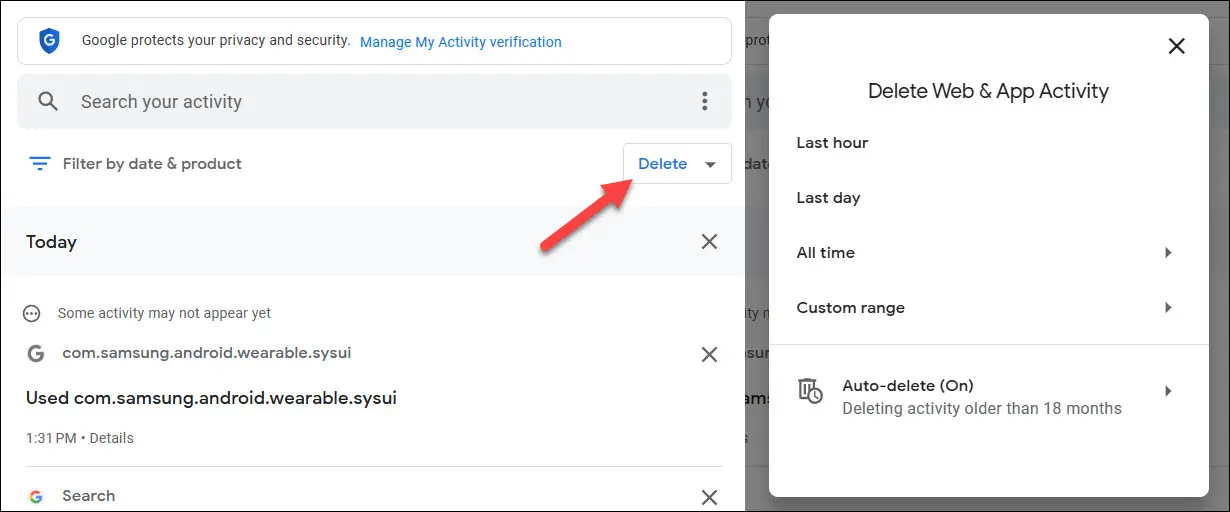
¡Eso es todo al respecto! Esta es una característica útil, pero puede ser engorroso hacerlo manualmente. Consulte la sección a continuación para aprender cómo automatizar el proceso.
Cómo borrar el historial de búsqueda de Google en iPhone
Puede eliminar el historial de búsqueda en un iPhone o iPad desde la aplicación de Google. Primero, abra la aplicación y toque el ícono de su perfil en la esquina superior derecha.
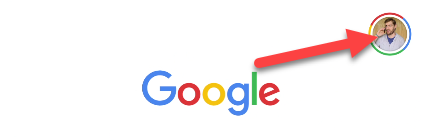
Ahora seleccione "Buscar historial" en el menú. También puede eliminar rápidamente los últimos 15 minutos del historial desde aquí.
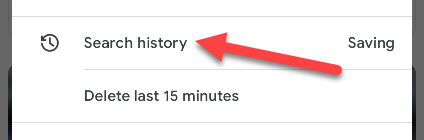
Toque el menú desplegable "Eliminar" hacia la mitad superior de la pantalla.
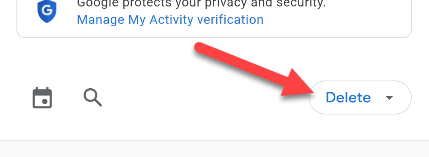
El menú le brinda algunos accesos directos a "Eliminar hoy", "Eliminar rango personalizado" o "Eliminar todo el tiempo". La opción "Eliminar automáticamente" se puede usar para eliminar automáticamente su actividad en un horario.
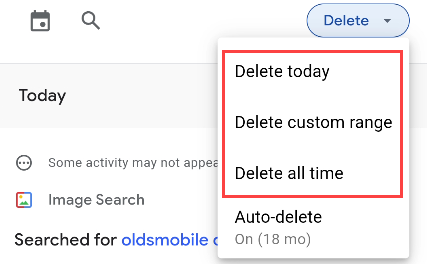
Si selecciona "Eliminar rango personalizado", podrá elegir una fecha anterior y posterior para el lapso de historial que desea eliminar.
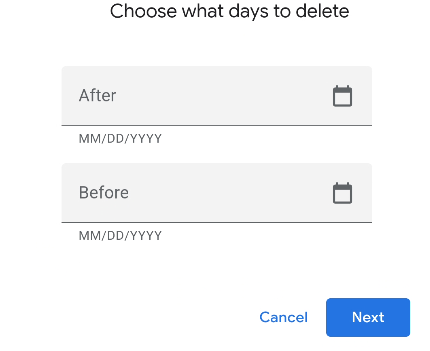
¡Es fácil! No necesita iniciar sesión en el navegador para eliminar su historial de búsqueda de Google en un iPhone. Esto elimina el historial de búsquedas realizadas en todos los dispositivos registrados con su cuenta de Google, no solo las realizadas en el iPhone o iPad.
Cómo eliminar el historial de búsqueda de Google en un teléfono Android
El historial de búsqueda de Google en su dispositivo Android se puede eliminar desde la aplicación de Google. Abra la aplicación y toque el icono de su perfil en la esquina superior derecha.
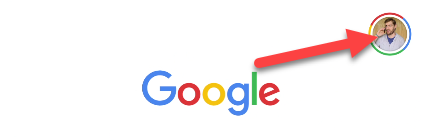
A continuación, seleccione "Historial de búsqueda" en el menú. Si lo desea, también puede eliminar rápidamente los últimos 15 minutos del historial desde aquí.

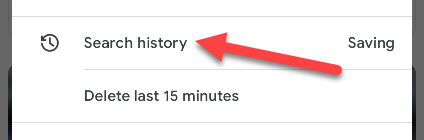
Toque el menú desplegable "Eliminar" hacia la mitad superior de la pantalla.
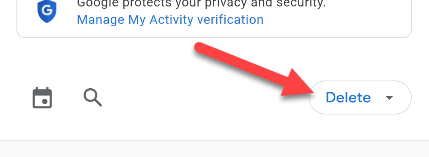
Tiene algunas opciones de rango de tiempo para elegir. Puede "Eliminar hoy", "Eliminar rango personalizado" o "Eliminar todo el tiempo". La opción "Eliminar automáticamente" se puede usar para eliminar automáticamente su actividad en un horario.
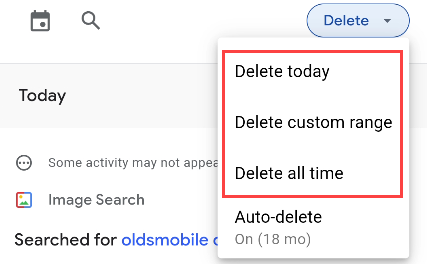
Seleccione "Eliminar rango personalizado" para especificar fechas anteriores y posteriores para el rango del historial que desea eliminar.
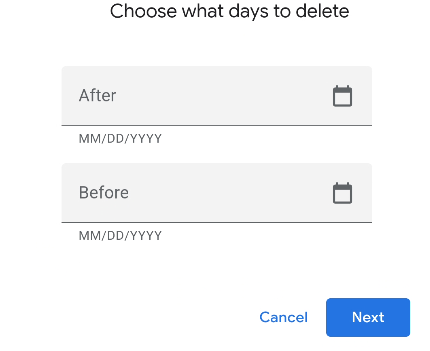
¡Simple como eso! Es bueno poder eliminar tu historial de búsqueda de Google directamente desde tu dispositivo Android. Esto elimina el historial de todas las búsquedas realizadas en todos los dispositivos registrados con su cuenta de Google, no solo las realizadas en el dispositivo Android.
Cómo eliminar elementos de búsqueda individuales
Las búsquedas individuales de Google se pueden eliminar de su cuenta de Google desde la página web myactivity.google.com. Una vez que esté allí, seleccione "Controles de actividad".

Desplácese un poco hacia abajo y haga clic en "Administrar toda la actividad web y de aplicaciones".
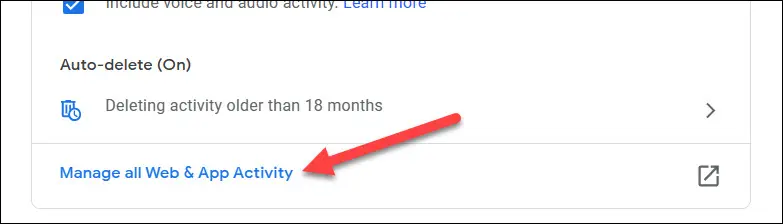
Ahora puede ver una lista de todos los elementos que buscó, incluidas todas las aplicaciones y sitios web que visitó desde su dispositivo Android. Para eliminar un elemento, simplemente haga clic en el icono "X" en la esquina superior derecha del mismo.
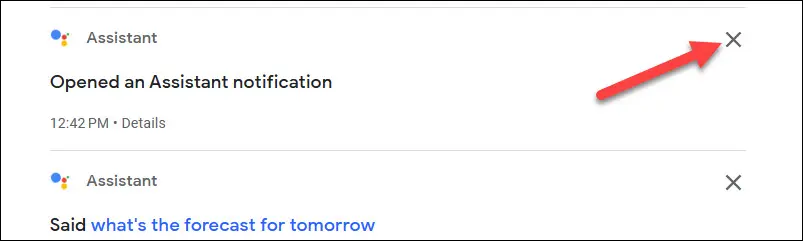
Bastante fácil, ¿verdad? Otra buena opción para eliminar solo algunos elementos es eliminar los últimos 15 minutos del historial de búsqueda de Google.
Cómo borrar automáticamente el historial de búsqueda en Google
Google le permite eliminar automáticamente su historial de búsqueda en un ciclo recurrente desde el panel de "Controles de actividad" en myactivity.google.com. Si su cuenta de Google se creó después de junio de 2020, la actividad web y de aplicaciones, que incluye la búsqueda, se elimina automáticamente después de 18 meses.
Primero, vaya a myactivity.google.com y seleccione "Controles de actividad".

A continuación, haga clic en "Eliminar automáticamente" en la parte inferior de la tarjeta "Actividad web y de aplicaciones".
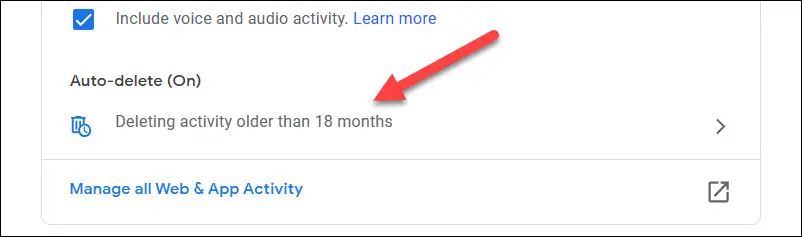
Habilite "Eliminar automáticamente la actividad anterior a" y seleccione cuándo desea eliminar los datos: 3 meses, 18 meses o 36 meses.
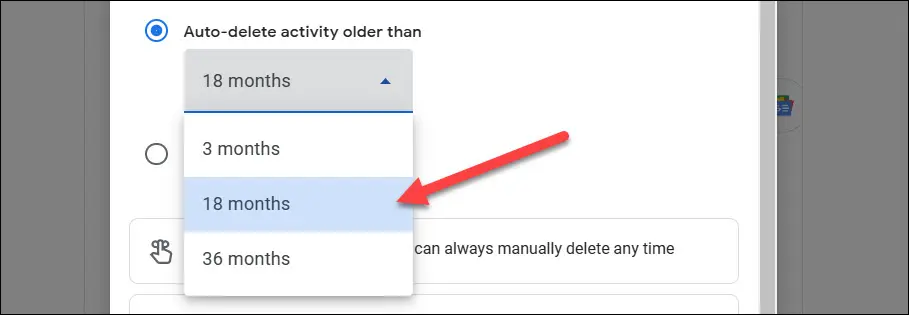
Haga clic en Siguiente para continuar.
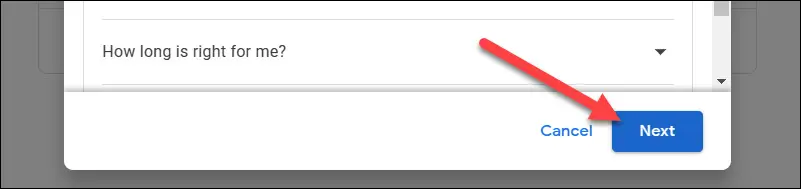
La siguiente pantalla le dará la opción de configurar la eliminación automática para el historial de ubicaciones y también para el historial de YouTube.
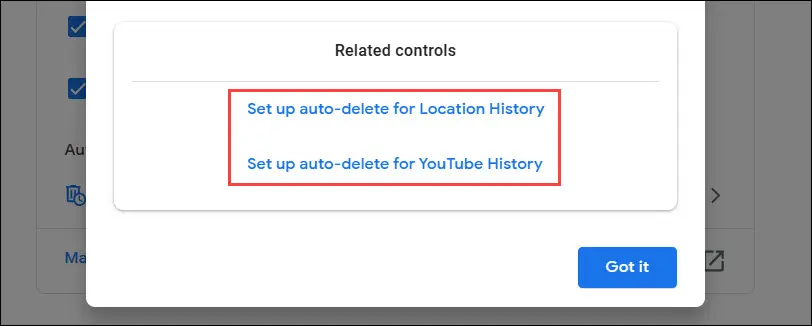
Esta es una característica esencial de Google que todos deberían usar. En la mayoría de los casos, realmente no hay razón para tener un registro de por vida de su historial de búsqueda de Google en su cuenta para que cualquiera lo encuentre.
Borre también el historial de su navegador
Las opciones anteriores eliminarán el historial de búsqueda almacenado por los servidores de Google junto con su cuenta de Google. Si le preocupa que otras personas con acceso a su computadora, teléfono o tableta accedan a su historial de búsqueda, asegúrese de borrar también el historial de su navegador web. Su navegador almacena las direcciones de las páginas de búsqueda de Google a las que accede junto con las direcciones de las otras páginas a las que accede en el historial de su navegador.
RELACIONADO: Cómo borrar su historial en cualquier navegador
Tenga en cuenta que Google usa la información de búsqueda y todos sus otros servicios para personalizar sus resultados de búsqueda, entre otras cosas. Entonces, si está borrando sistemáticamente todos los datos históricos de su cuenta de Google, puede notar una experiencia menos "personalizada".
